Daftar isi
Berlaku untuk: Membaca dan mengambil kendali penuh atas drive NTFS di macOS Monterey, Big Sur, Catalina, Mojave, High Sierra, dll.
Halaman ini memberikan jawaban langsung untuk pertanyaan "Bisakah macOS membaca NTFS" dan menawarkan solusi langsung untuk membantu Anda mengendalikan sepenuhnya drive NTFS di Mac. Untuk membaca dan menulis konten drive NTFS secara native di Mac, Anda harus melakukan langkah-langkah berikut. Mari kita mulai.
Konten Halaman:
Bisakah macOS Membaca Hard Drive Eksternal/Drive USB NTFS?
Apakah NTFS bagus untuk Mac?
2 Solusi: Aktifkan macOS untuk Membaca dan Menulis dari NTFS Secara Asli
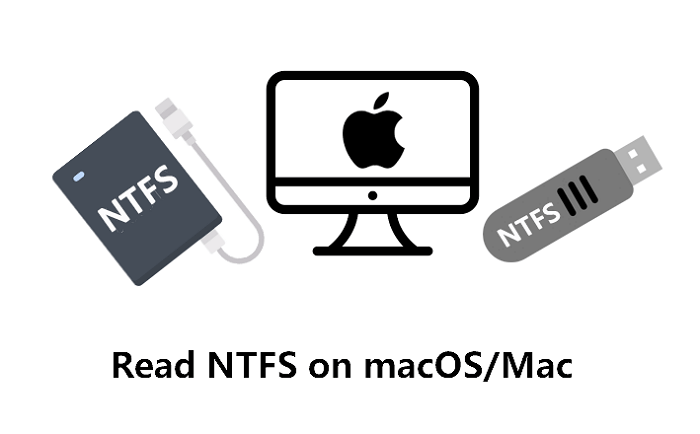
Tentu saja, tetapi macOS hanya dapat membaca sebagian drive NTFS. Saat ini, macOS dapat membaca dan menampilkan konten pada hard drive eksternal berformat NTFS atau drive USB.
Namun, karena format NTFS bersifat read-only untuk Mac, Anda tidak dapat melakukan apa pun pada drive berformat NTFS kecuali mengandalkan pembaca atau utilitas NTFS Mac. Alasannya adalah Apple memiliki format sistem berkas unik untuk perangkat penyimpanan, dan belum secara resmi mendukung akses baca-tulis penuh ke drive NTFS.
Beberapa ahli Mac bahkan menyarankan pengguna berhenti menggunakan format ini jika mereka cenderung menggunakan drive di Mac untuk pekerjaan sehari-hari.
Dapatkah Anda menggunakan drive berformat NTFS pada komputer Mac? Ya!
Apakah NTFS bagus untuk Mac? Tentu. Berikut beberapa alasan mengapa kami menyarankan Anda menggunakan hard drive eksternal atau drive USB berformat NTFS di macOS:
Meskipun saat ini, macOS tidak sepenuhnya mendukung format file NTFS, dan drive NTFS ditampilkan sebagai hanya-baca, itu tidak berarti Anda tidak dapat menggunakan drive NTFS di Mac.
Petunjuk Membaca: Anda dapat memperbaiki status baca-saja pada drive USB NTFS di Mac dan mengambil kendali penuh atas drive NTFS di Mac dengan solusi yang tepat. Bagaimana cara melakukannya? Lanjutkan ke bagian berikutnya untuk memeriksa perbaikannya.
Untuk mengambil kendali penuh atas drive NTFS di Mac, sehingga Anda dapat membaca, menulis, mengedit, mengganti nama, dan menghapus file yang tersimpan, berikut ini kami kumpulkan solusi andal untuk Anda coba:
Panduan Pengguna Mac:
Sekarang, mari kita lihat cara memanfaatkan sepenuhnya drive NTFS pada perangkat MacOS.
Solusi 1-Klik untuk Menambahkan Dukungan Penulisan NTFS di macOS
Perangkat lunak dukungan penulisan NTFS yang baru diterbitkan - EaseUS NTFS untuk Mac memungkinkan Anda memperoleh akses baca dan tulis ke drive NTFS dengan mudah.
Selain menambahkan dukungan penulisan ke drive NTFS, Anda juga dapat menerapkan perangkat lunak ini untuk:
Tutorial: Dapatkan Akses Baca-Tulis Penuh ke Drive NTFS:
Langkah 1. Luncurkan dan aktifkan EaseUS NTFS untuk Mac. Klik "Saya sudah memiliki lisensi" untuk membuka kunci perangkat lunak ini.
Langkah 2. Hubungkan drive NTFS ke Mac, EaseUS NTFS for Mac akan secara otomatis mendeteksi perangkat tersebut. Pilih drive Anda dan Anda akan melihatnya sekarang ditandai sebagai 'Read-only'. Klik "Enable Writable" untuk menambahkan hak baca dan tulis ke drive tersebut.
Langkah 3. Ketika status drive NTFS berubah menjadi "Writable".
Langkah 4. EaseUS NTFS untuk Mac akan memunculkan jendela untuk membantu Mac mendapatkan akses ke drive NTFS:
Langkah 5. Saat EaseUS NTFS untuk Mac dimulai ulang, Anda dapat membuka untuk memeriksa, membaca, menulis, dan bahkan memodifikasi data yang tersimpan pada perangkat NTFS.
Cara Manual untuk Mendapatkan Akses Penulisan ke Drive NTFS
Cara kedua yang dapat Anda coba adalah dengan menggunakan alat perintah bawaan macOS - Terminal, untuk mendapatkan bantuan. Cara ini agak rumit jika dibandingkan dengan EaseUS NTFS untuk Mac saat mengambil alih kendali akses penulisan NTFS.
Harap berhati-hati dengan langkah-langkah tutorial di bawah ini.
Panduan Langkah demi Langkah: Mengaktifkan Baca dan Tulis macOS ke Drive NTFS
Langkah 1. Tekan tombol Command + Spasi untuk membuka Spotlight, lalu ketik "Terminal".
Langkah 2. Klik untuk membuka Terminal dan ketik perintah di bawah ini, lalu tekan Return:
nano dll/fstab
Langkah 3. Ketik perintah di Terminal dan ganti DRIVENAME dengan nama drive NTFS Anda:
LABEL=NAMA DRIVE tidak ada ntfs rw, otomatis, nobrowse
Langkah 4. Tekan Ctrl + O untuk menyimpan perubahan, dan tekan Ctrl + X untuk keluar dari Terminal.
Langkah 5. Buka Finder > Buka > Buka Folder > Ketik "/Volumes" dan klik "Buka".
Ini akan membawa Anda untuk mengakses drive NTFS, lalu Anda dapat membuka dan menulis file di dalamnya di macOS.
Di halaman ini, kami membahas apakah macOS dapat membaca drive NTFS, dan jawabannya hanya sebagian. Karena Apple tidak menambahkan dukungan untuk sistem berkas ini, pengguna Mac hanya dapat melihat dan membaca konten pada drive NTFS.
Untungnya, kini Anda dapat mengendalikan sepenuhnya drive NTFS di komputer Mac. Dengan metode yang tepat, Anda dapat berhasil mengaktifkan akses baca dan tulis ke macOS. Untuk solusi yang lebih mudah, kami sarankan Anda mencoba EaseUS NTFS untuk Mac.
Ikuti untuk menambahkan baca-tulis langsung ke komputer Mac Anda dan kelola file Anda secara fleksibel di drive NTFS sekarang.
Artikel Terkait - JUGA DI PERANGKAT LUNAK EaseUS
Cara Menghapus File Dari NTFS di Mac
/2025-06-26
Driver Toshiba NTFS untuk Mac! Aktifkan Baca dan Tulis Hard Drive Eksternal Toshiba
/2025-06-26
Hard Drive Eksternal Sabrent Tidak Dikenali di Mac | 5 Solusi
/2025-06-26
Tidak Dapat Menghapus Folder/File dari Hard Drive Eksternal di Mac [Telah Diperbaiki]
/2025-06-26




